Met Microsoft Designer heb je een handige tool tot je beschikking die je helpt relevante hashtags te genereren voor je social media berichten. In deze handleiding zal ik stap voor stap laten zien hoe je deze tool optimaal kunt gebruiken om aansprekende en doelgerichte hashtags te creëren voor platforms zoals Instagram, LinkedIn en Pinterest.
Belangrijkste inzichten
- Microsoft Designer biedt een geïntegreerde hashtag-generatiefunctie waarmee je hashtags op basis van je berichttekst kunt verkrijgen.
- Hoewel de tool nuttig is, is het aan te raden ook andere bronnen zoals ChatGPT of trefwoordentools te gebruiken om de beste resultaten te behalen.
- De kwaliteit en relevantie van de gegenereerde hashtags kunnen variëren, daarom is het belangrijk dat je deze altijd zelf controleert.
Stapsgewijze Handleiding
Om de hashtag-generatiefunctie in Microsoft Designer succesvol te gebruiken, volg alsjeblieft de onderstaande stappen.
Stap 1: Sjabloon kiezen
Kies eerst een sjabloon voor je social media bijdrage. Open Microsoft Designer en navigeer naar de beschikbare sjablonen. Als je een passende sjabloon hebt gevonden, klik dan op "Downloaden". Dit sjabloon vormt de basis voor je bijdrage.
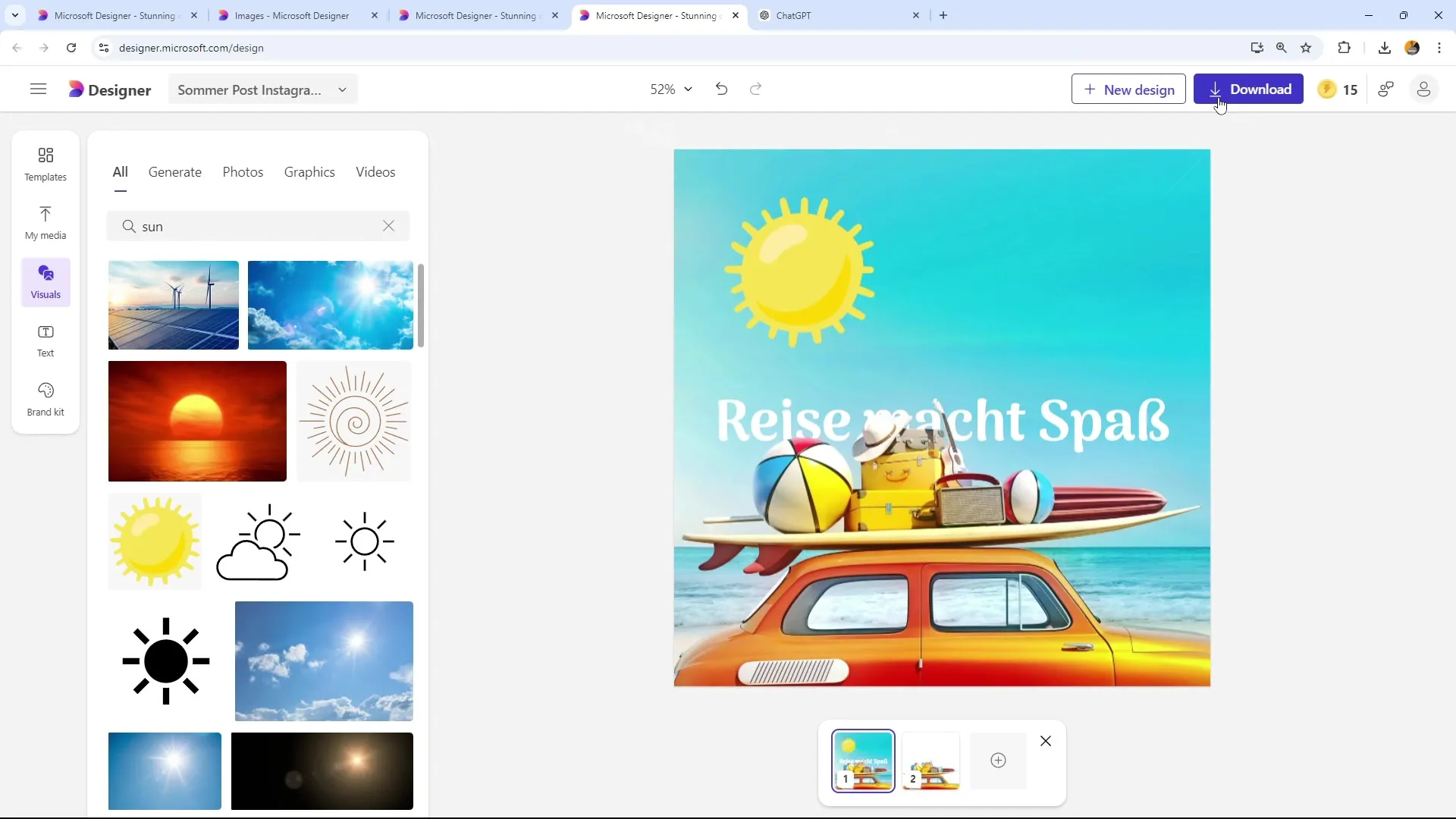
Stap 2: Gebruik van AI voor Teksten
In de volgende stap, nadat je je sjabloon hebt gedownload, vind je de optie "Gebruik AI voor Bijschriften en Hashtags". Hier kun je de AI van Microsoft Designer gebruiken om teksten en hashtags te genereren.
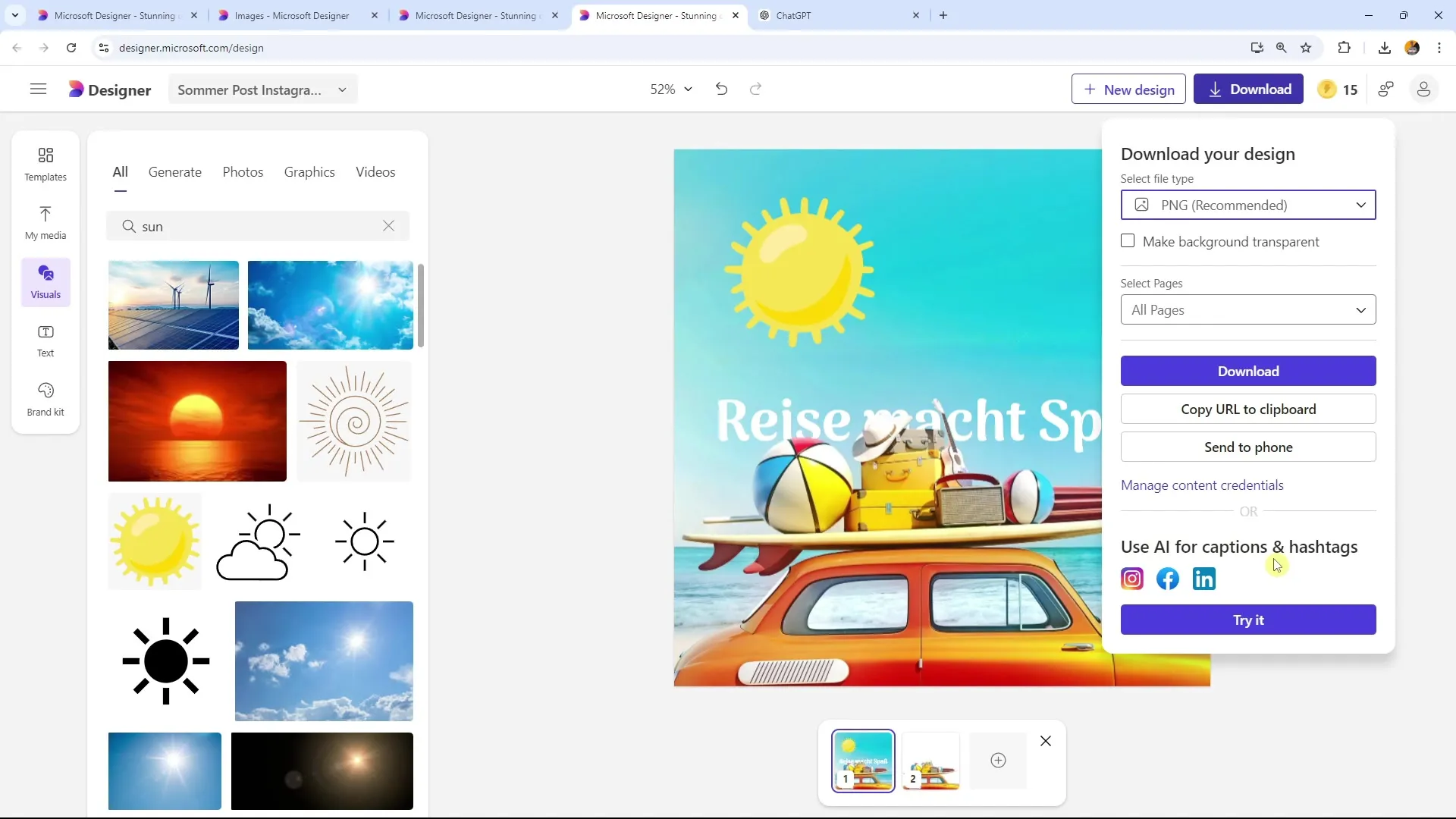
Stap 3: Tekst invoeren
Vul nu de gewenste tekst voor je bijdrage in het tekstveld in. Zorg ervoor dat deze tekst beknopt en relevant is. Zo zou je bijvoorbeeld een korte Engelse beschrijvingstekst voor een zomerpresentatie kunnen maken. Dit is essentieel om de AI te voorzien van specifieke informatie.
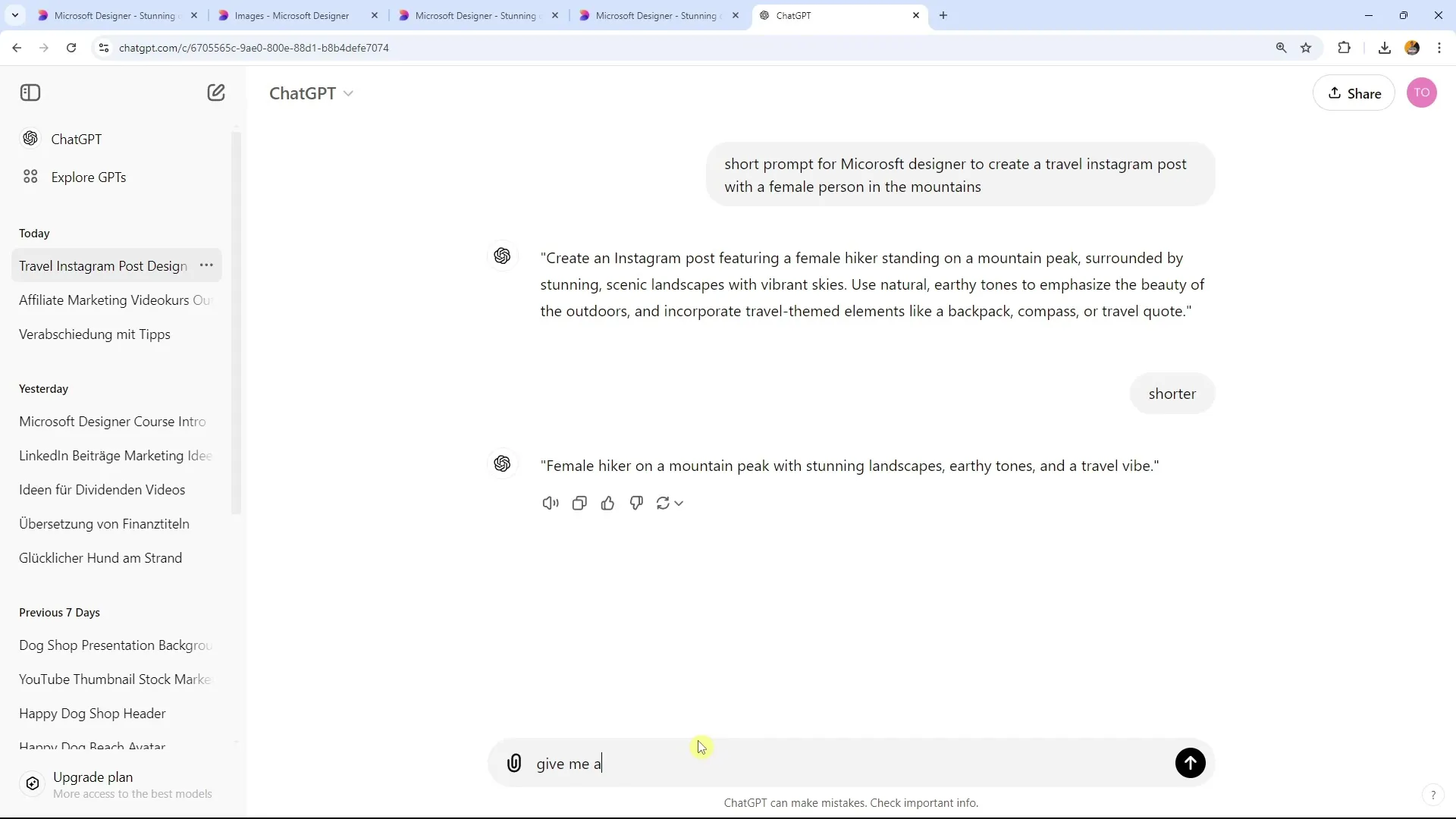
Stap 4: Aanbevolen Hashtags ophalen
Nadat je je tekst hebt ingevoerd, klik je op de knop "Aanbevolen Hashtags". Deze tool zal op basis van de ingevoerde tekst relevante hashtags voorstellen die je voor je bijdrage kunt gebruiken.
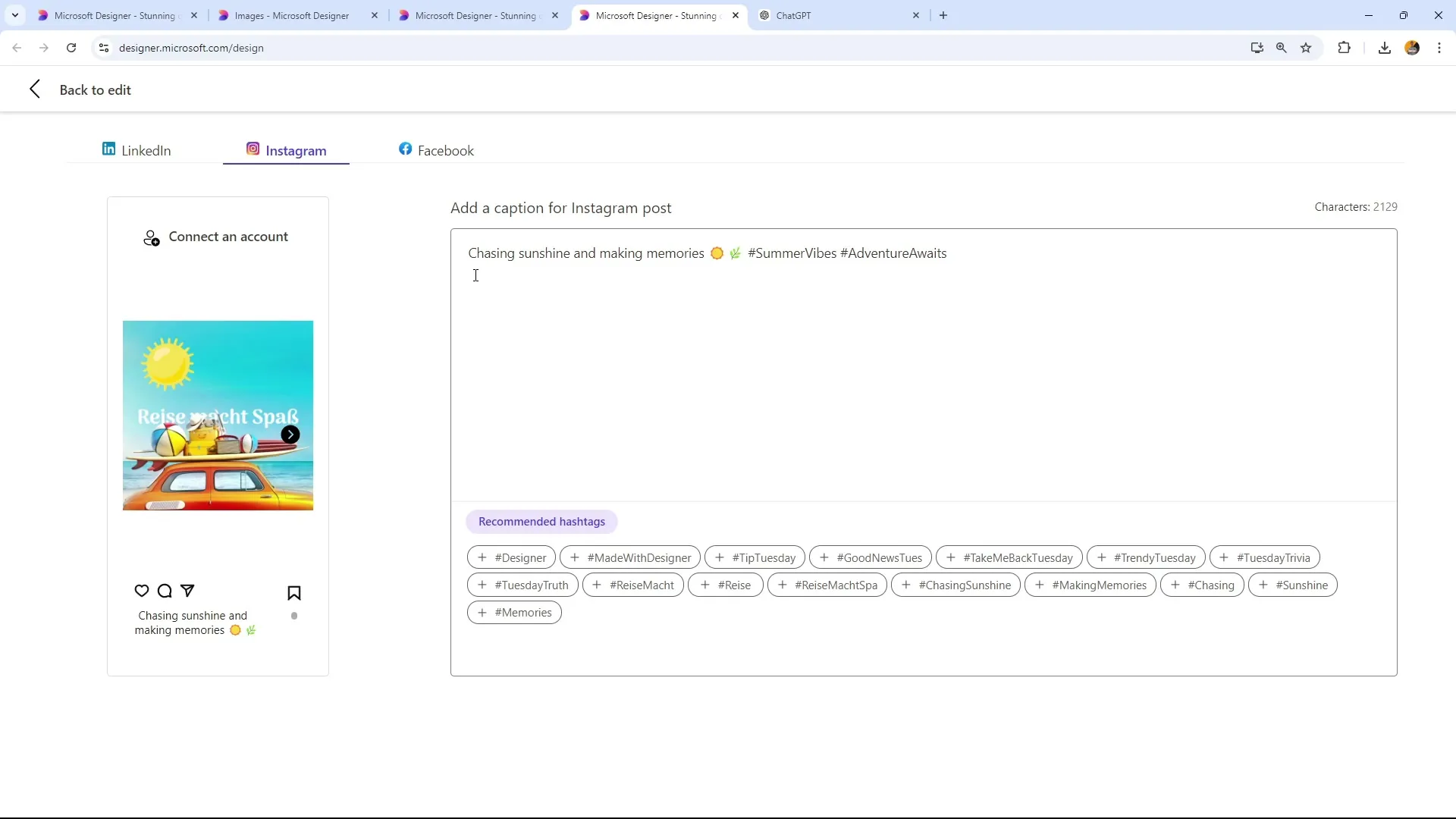
Stap 5: Aanpassen van Hashtags
De gegenereerde hashtags worden aan je getoond. Je zult mogelijk enkele algemeen gebruikte hashtags zien, maar ook dagafhankelijke hashtags, zoals bijvoorbeeld "Tip Tuesday", als je op een dinsdag werkt. Je kunt de voorgestelde hashtags selecteren en aanpassen om ervoor te zorgen dat ze bij je inhoud passen.
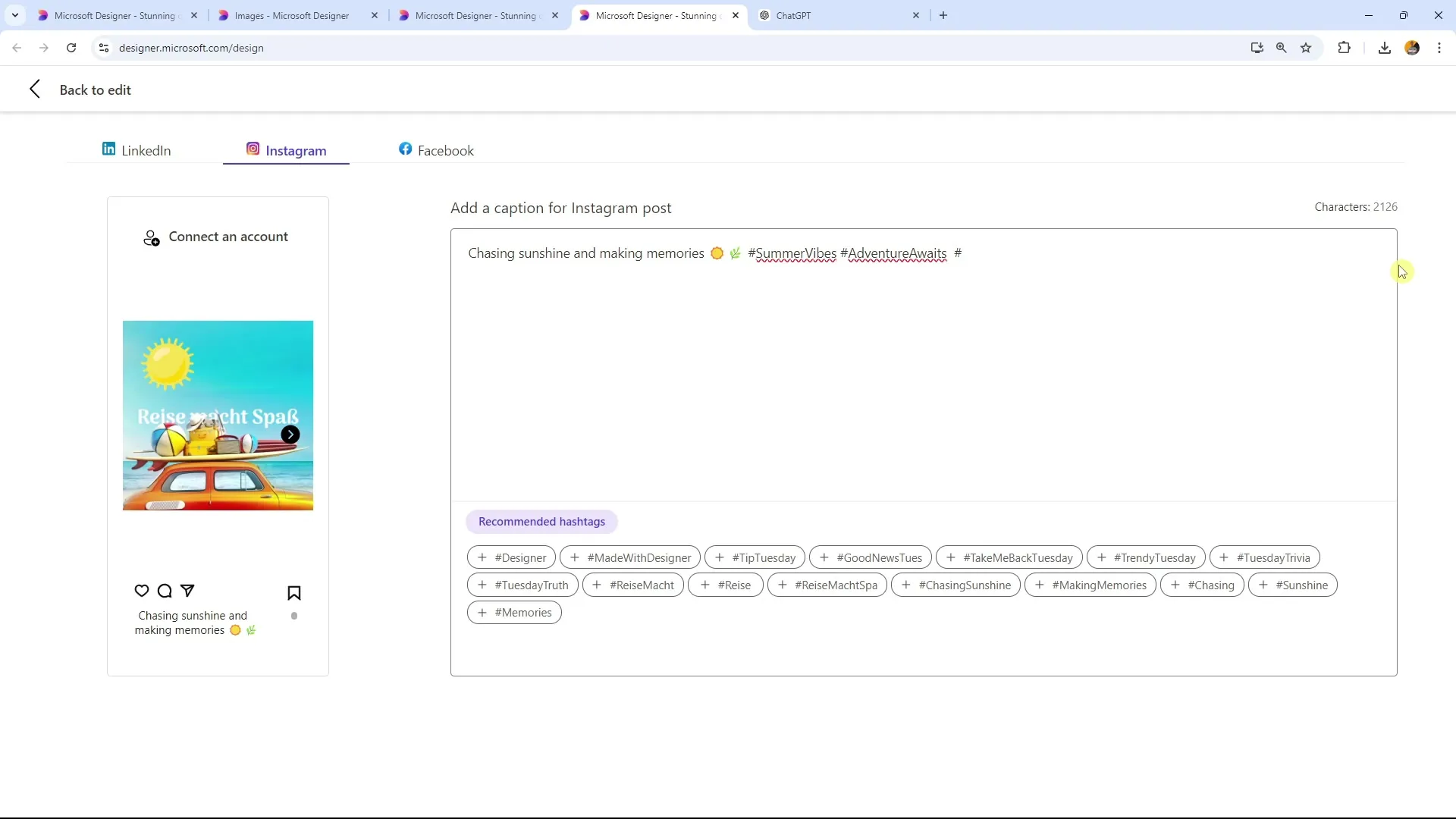
Stap 6: Controle en Selectie
Controleer de lijst met aanbevolen hashtags nauwkeurig. In sommige gevallen kan de AI eenvoudige suggesties doen die niet specifiek genoeg zijn of zich overdreven herhalen. Je kunt de voorgestelde hashtags aanpassen om ze unieker en relevanter te maken voor je bijdrage.
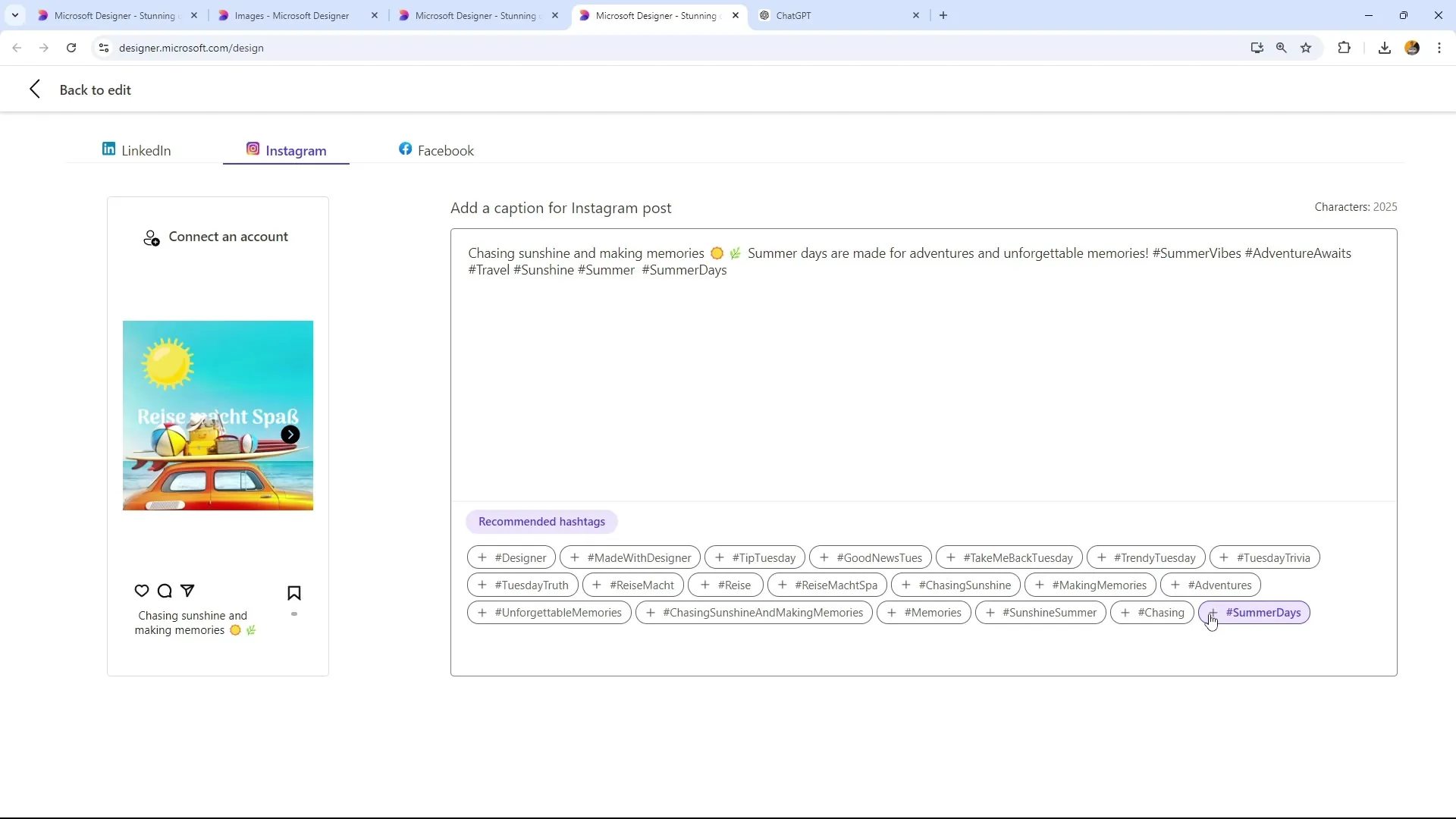
Stap 7: Overdracht van Hashtags
Nadat je de juiste hashtags hebt geselecteerd, kun je ze eenvoudig kopiëren naar je bijdrage. Deze hashtags zijn nu klaar om te worden gebruikt in je social media bijdrage. De tool is gratis en gemakkelijk te gebruiken.
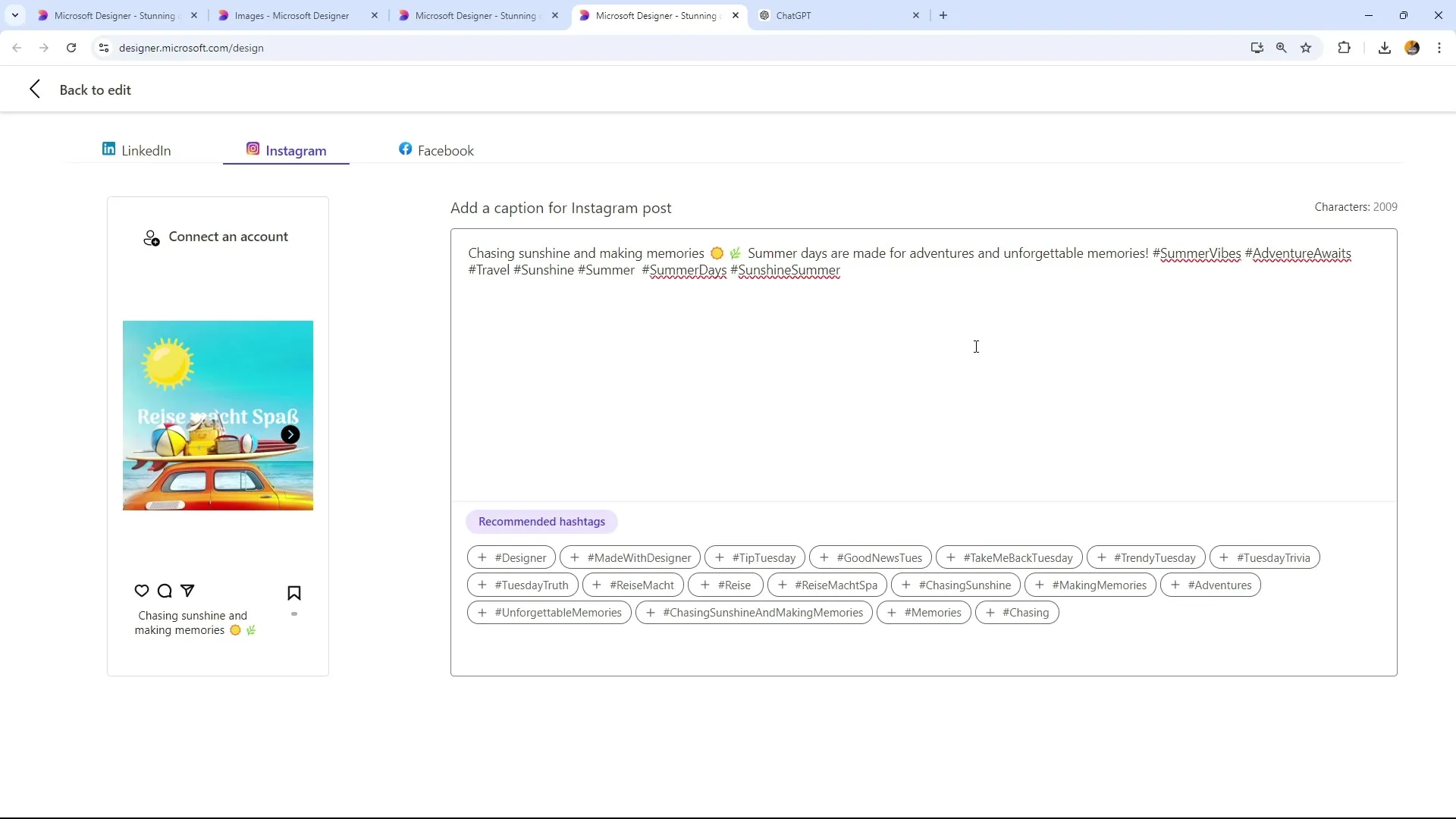
Stap 8: Gebruik van Aanvullende Tools
Het is aan te raden ook andere tools te gebruiken om de beste hashtags te onderzoeken. Tools zoals ChatGPT kunnen je ook helpen bij het genereren van extra ideeën voor hashtags en waardevolle tips bieden.
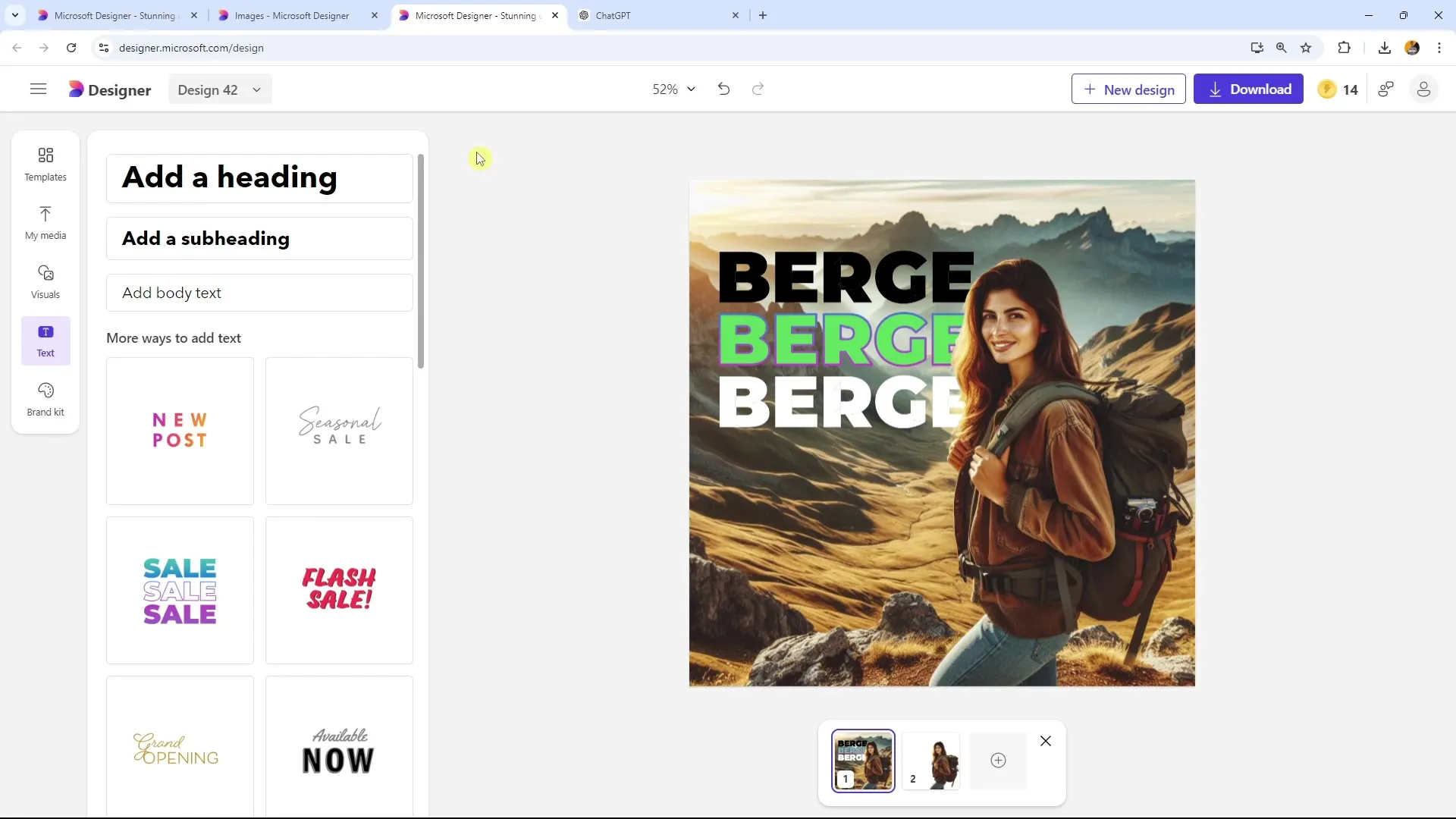
Samenvatting
Met de hashtaggeneratorfunctie van Microsoft Designer heb je een zeer nuttig gereedschap bij de hand om je social media berichten aantrekkelijker te maken. Hoewel de tool enkele goede suggesties doet, is het belangrijk om deze suggesties zelf te controleren en indien nodig andere hulpmiddelen ter ondersteuning te gebruiken. Zo zorg je ervoor dat je hashtags zowel relevant als uniek blijven om het grootst mogelijke bereik te behalen.
Veelgestelde vragen
Hoe vind ik de hashtaggeneratorfunctie in Microsoft Designer?De hashtaggeneratorfunctie is te vinden onder de optie "Gebruik AI voor bijschriften en hashtags", nadat je een sjabloon hebt geselecteerd.
Zijn de hashtags die Microsoft Designer aanbeveelt altijd zinvol?De gegenereerde hashtags kunnen variëren en zijn niet altijd optimaal. Het wordt aanbevolen om deze zelf te controleren en indien nodig aan te passen.
Kan ik Microsoft Designer ook voor andere socialemediaplatforms gebruiken?Ja, Microsoft Designer is geschikt voor verschillende platforms zoals LinkedIn, Instagram en Pinterest.
Is Microsoft Designer gratis?Over het algemeen is Microsoft Designer gratis toegankelijk, maar je moet de specifieke gebruiksvoorwaarden controleren.
Zijn er alternatieve tools voor hashtaggeneratie?Ja, er zijn veel andere tools zoals ChatGPT of speciale zoekwoordenonderzoektools die je ook kunnen helpen bij hashtaggeneratie.


